열렬한 Apple Music 사용자라면 좋아하는 트랙을 iPhone용 벨소리로 바꾸는 것이 가능한지 궁금했을 것입니다. 좋은 소식은 그것이 절대적으로 가능하다는 것입니다! 이 문서에서는 프로세스를 안내합니다. Apple Music 벨소리 생성 및 설정.
Apple Music에서 직접 벨소리를 받을 수 있는지에 대한 질문에 답하는 것으로 시작하겠습니다. 거기에서 우리는 탐색 할 것입니다 무료로 노래를 다운로드하는 대체 방법 무료 앱을 사용하여 맞춤 벨소리를 만듭니다. 이 가이드를 마치면 완벽한 벨소리로 iPhone을 사용자화하는 데 필요한 모든 것을 갖게 됩니다.
기사 내용
1 부. Apple 음악 벨소리 생성 및 설정 방법2 부분. 구독하지 않고 노래를 다운로드하여 무료 Apple 음악 벨소리 만들기3 부. Apple 음악 벨소리를 빠르게 얻는 무료 앱!4 부. 결론
1 부. Apple 음악 벨소리 생성 및 설정 방법
Apple Music 구독자라면 플랫폼의 노래를 iPhone 벨소리로 설정하는 것이 쉽다고 생각할 수 있습니다. 안타깝게도 그렇지 않습니다. Apple Music 트랙은 DRM(Digital Rights Management)으로 보호되므로 단순히 노래를 다운로드하여 벨소리로 사용할 수 없습니다.
즉, Apple Music 벨소리를 얻는 데 사용할 수 있는 몇 가지 해결 방법이 있습니다. 한 가지 옵션은 iTunes에서 노래를 구입한 다음 벨소리를 만드는 데 사용 컴퓨터에서. 또 다른 옵션은 GarageBand와 같은 타사 앱을 사용하여 Apple Music 트랙에서 사용자 지정 벨소리를 만드는 것입니다. 다음 섹션에서 이러한 옵션에 대해 자세히 살펴보겠습니다.
Solution 01. iTunes/Apple Music에서 노래 구입 및 벨소리 만들기
컴퓨터에서 iTunes를 사용하여 Apple Music 트랙에서 벨소리를 생성하려면 다음 단계를 따르십시오.
- 컴퓨터에서 iTunes를 열고 벨소리로 사용하려는 노래를 찾으십시오. 노래를 아직 구입하지 않은 경우 노래에서 벨소리를 생성하기 전에 구입해야 합니다.
- 노래를 마우스 오른쪽 버튼으로 클릭하고 상황에 맞는 메뉴에서 "정보 입수"를 선택하십시오.
- 나타나는 창에서 "옵션" 섹션을 클릭합니다.
- 벨소리로 사용하려는 특정 노래 섹션의 시작 시간과 중지 시간을 설정합니다. 최대 40초 길이의 벨소리를 만들 수 있습니다.
- 변경 사항을 저장하려면 "확인"을 클릭하십시오.
- 노래를 다시 마우스 오른쪽 버튼으로 클릭하고 상황에 맞는 메뉴에서 "AAC 버전 만들기"를 선택합니다.
- 이제 iTunes 라이브러리에 원래 버전과 새로 생성된 AAC 버전의 두 가지 버전의 노래가 표시됩니다.
- AAC 버전을 마우스 오른쪽 버튼으로 클릭하고 "Finder에 표시"(또는 PC를 사용 중인 경우 "Windows 탐색기에 표시")를 선택합니다.
- AAC 파일의 파일 확장자를 .m4a에서 .m4r로 변경합니다.
- .m4r 파일을 두 번 클릭하여 iTunes 보관함에 벨소리로 추가하십시오.
- 기기 또는 iPhone을 컴퓨터에 연결하고 벨소리를 기기에 동기화합니다.
- iPhone에서 설정으로 이동합니다. 그런 다음 사운드 및 햅틱을 선택합니다. 그런 다음 벨소리를 선택하고 방금 추가한 새 벨소리를 선택합니다.
그리고 그게 다야! 이제 Apple Music 트랙에서 생성된 사용자 지정 벨소리가 있어야 합니다.
솔루션 02. GarageBand와 같은 타사 앱을 사용하여 맞춤형 Apple 음악 벨소리 만들기
Apple Music 트랙에서 사용자 지정 벨소리를 만드는 또 다른 옵션은 다음과 같은 타사 앱을 사용하는 것입니다. 차고 밴드. 이 단계를 따르세요:
- iPhone에서 GarageBand를 열고 새 프로젝트를 생성합니다.
- 악기로 "오디오 레코더"를 선택합니다.
- 오른쪽 상단 모서리에 있는 "메트로놈" 아이콘을 탭하여 끕니다.
- 왼쪽 상단 모서리에 있는 "트랙 보기" 버튼을 누릅니다.
- 오른쪽 상단 모서리에 있는 루프 아이콘을 누릅니다.
- 검색 창에 벨소리로 사용하려는 노래 이름을 입력합니다.
- 노래를 탭하여 트랙 보기로 드래그합니다.
- 왼쪽과 오른쪽의 노란색 핸들을 드래그하여 원하는 길이로 노래를 자릅니다.
- 왼쪽 상단 모서리에 있는 "내 노래" 버튼을 누릅니다.
- "공유" 버튼이 나타날 때까지 방금 만든 노래를 길게 누릅니다.
- "벨소리"를 누릅니다.
- 벨소리 이름을 입력하고 "내보내기"를 누릅니다.
- 설정 > 사운드 및 햅틱 > 벨소리로 이동하여 방금 추가한 새 벨소리를 선택합니다.
그리고 당신은 그것을 가지고 있습니다! 이제 GarageBand를 사용하여 Apple Music 트랙에서 생성된 사용자 지정 벨소리가 있습니다.

2 부분. 구독하지 않고 노래를 다운로드하여 무료 Apple 음악 벨소리 만들기
TuneSolo 애플 뮤직 변환기 할 수 있는 타사 소프트웨어입니다. Apple Music 노래를 다운로드하고 Apple 이외의 장치에서 재생할 수 있는 다양한 형식으로 변환.
이 소프트웨어는 노래에서 DRM 보호를 제거하여 노래를 편집하고 벨소리 형식으로 변환할 수 있으므로 Apple Music 트랙에서 벨소리를 만들려는 경우에 특히 유용합니다.
자유롭게 시도하세요
자유롭게 시도하세요
사용하기 쉽고 간단하고 직관적인 인터페이스를 제공합니다. 이 소프트웨어는 MP3, FLAC 등을 포함한 다양한 출력 형식을 지원합니다. 또한 비트 전송률, 샘플 속도 및 코덱과 같은 출력 설정을 사용자 지정할 수 있습니다.

이 소프트웨어를 사용하면 Apple Music 노래를 MP3 또는 기타 일반적인 오디오 형식으로 쉽게 변환한 다음 이를 사용하여 iPhone용 맞춤형 벨소리를 만들 수 있습니다. TuneSolo 사용하기 쉽고 빠르며 일괄 변환을 지원하므로 한 번에 여러 곡을 변환할 수 있습니다.
이 도구를 사용하여 구독 없이 Apple Music 노래를 다운로드하여 무료 Apple Music 벨소리를 만드는 방법은 다음과 같습니다.
- 프로그램을 설치하고 실행합니다.
- 메뉴에서 "Apple Web Player 열기"를 선택합니다.
- 다음으로 Apple ID로 로그인하십시오.
- 변환하려는 트랙을 선택하고 다운로드 목록에 추가하십시오. Tunesolo.
- MP3와 같은 기본 내보내기 형식을 선택합니다.
- 마지막으로 인터페이스에서 Convert / Convert All / Convert All Items를 선택합니다.
이 무료 Apple Music 벨소리 트랙이 있으면 당신은 단순히 당신의 아이폰에 그들을 전송할 수 있습니다, iPad 또는 Android 장치.

완료되면 음악을 벨소리로 설정할 수 있습니다. iPhone 장치에서 수행하는 방법은 다음과 같습니다. 아래 단계를 확인하세요.
- iPhone에서 "설정" 앱을 엽니다.
- 아래로 스크롤하여 "사운드 및 햅틱"을 누릅니다.
- "벨소리"를 누릅니다.
- 아래로 스크롤하여 "벨소리 추가"를 누릅니다.
- 벨소리로 사용할 노래를 찾아 선택합니다. iPhone의 음악 라이브러리에 있는 모든 노래를 선택할 수 있습니다.
- 화면 하단의 파형을 사용하여 벨소리로 사용하려는 노래 부분을 선택합니다. 최대 30초 길이의 벨소리를 만들 수 있습니다.
- 완료되면 "저장"을 누릅니다.
- "사운드 및 햅틱" 메뉴로 돌아가 사용 가능한 벨소리 목록에서 새 벨소리를 선택합니다.
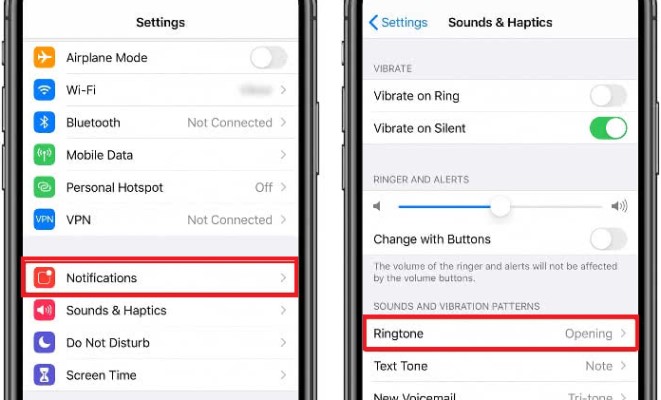
3 부. Apple 음악 벨소리를 빠르게 얻는 무료 앱!
누군가 무료 앱을 사용하여 벨소리를 얻는 데는 몇 가지 이유가 있습니다.
- 비용 효율적인: 무료 앱을 사용하여 벨소리를 얻는 주요 이점 중 하나는 비용 효율적인 옵션이 될 수 있다는 것입니다. 많은 사람들은 특히 벨소리를 무료로 얻을 수 있는 경우 벨소리 비용을 지불하고 싶어하지 않습니다.
- 다양한 선택: Apple Music의 인기곡을 포함하여 다양한 벨소리를 제공하는 무료 앱이 많이 있습니다. 이러한 앱은 종종 iPhone의 기본 벨소리 옵션을 통해 사용할 수 있는 것보다 더 많은 선택 항목을 가지고 있습니다.
- 맞춤설정으로 들어간다: 무료 벨소리 앱을 사용하면 개인 취향에 맞게 벨소리를 사용자 지정할 수 있습니다. 다양한 장르와 스타일 중에서 선택하고 iPhone의 음악 라이브러리에 있는 노래로 나만의 벨소리를 만들 수도 있습니다.
- 편의: 무료 벨소리 앱을 사용하면 iPhone용 새 벨소리를 빠르고 편리하게 받을 수 있습니다. 다양한 범주를 탐색하거나 키워드로 벨소리를 검색하고 컴퓨터 없이도 iPhone에 직접 다운로드할 수 있습니다.
다음은 Apple Music 벨소리를 빠르게 받는 데 사용할 수 있는 세 가지 무료 앱입니다.
- Zedge: Zedge 다양한 무료 벨소리, 배경화면, 알림음을 제공하는 인기 앱입니다. 이 앱은 간단하고 사용하기 쉬운 인터페이스를 가지고 있으며 키워드로 벨소리를 쉽게 검색하거나 다양한 카테고리를 탐색할 수 있습니다. Zedge는 Apple Music의 많은 인기곡을 포함하여 방대한 벨소리 컬렉션을 보유하고 있습니다.
- 벨소리 디자이너 2.0: 벨소리 디자이너 2.0 iPhone의 음악 라이브러리에 있는 모든 노래에서 사용자 지정 벨소리를 만들 수 있는 무료 앱입니다. 이 앱은 간단하고 사용자 친화적인 인터페이스를 가지고 있으며 벨소리로 사용하려는 노래의 정확한 부분을 선택할 수 있습니다. Ringtone Designer 2.0은 또한 페이드 인 및 페이드 아웃 효과를 지원하며 벨소리를 저장하기 전에 미리 볼 수 있습니다.
- Myxer 무료 벨소리: Myxer 무료 벨소리 다양한 무료 벨소리와 배경화면을 제공하는 또 다른 인기 앱입니다. 이 앱은 간단하고 직관적인 인터페이스를 가지고 있으며 다양한 범주를 탐색하거나 키워드로 벨소리를 검색할 수 있습니다. Myxer Free Ringtones에는 Apple Music의 많은 인기 곡을 포함하여 다양한 벨소리 모음이 있습니다.
전반적으로 이러한 앱은 사용자 지정 벨소리를 만드는 과정을 거치지 않고도 iPhone용 Apple Music 벨소리를 빠르고 쉽게 얻을 수 있는 방법입니다. 그러나 이러한 앱 중 일부는 선택 항목이 제한되어 있고 찾고 있는 정확한 노래 또는 노래 버전이 없을 수 있다는 점에 유의해야 합니다.
4 부. 결론
결론적으로 iPhone 용 Apple Music 벨소리를 얻는 방법에는 여러 가지가 있습니다. iTunes에서 노래를 구입하고 컴퓨터의 iTunes를 사용하여 벨소리를 만들거나, GarageBand와 같은 타사 앱을 사용하여 맞춤 벨소리를 만들거나, Zedge, Ringtone Designer 2.0 또는 Myxer Free Ringtones와 같은 무료 앱을 사용하여 벨소리를 빠르게 다운로드할 수 있습니다. 당신의 아이폰을 위해.
그러나 Apple Music 벨소리를 얻는 안정적이고 효율적인 방법을 찾고 있다면 다음을 사용하는 것이 좋습니다. TuneSolo Apple 음악 변환기.
자유롭게 시도하세요
자유롭게 시도하세요
전반적으로 iPhone용 무료 Apple Music 벨소리를 받을 수 있는 많은 옵션이 있지만 TuneSolo Apple Music Converter는 번거롭지 않고 편리하게 작업을 완료할 수 있는 방법을 제공합니다. 와 함께 TuneSolo, 몇 가지 간단한 단계를 거쳐 iPhone에서 좋아하는 Apple Music 노래를 맞춤형 벨소리로 즐길 수 있습니다.
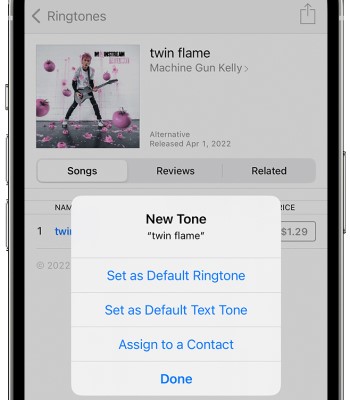



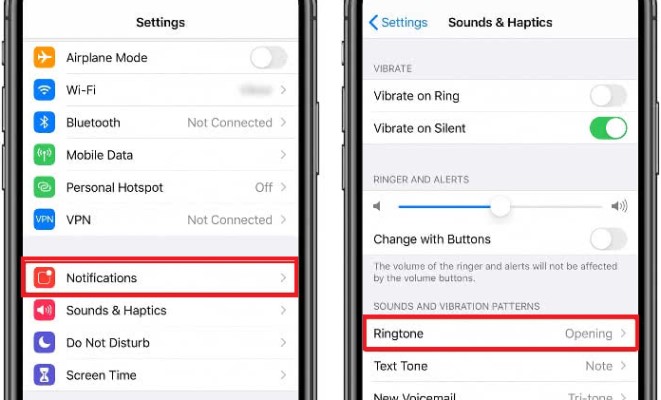
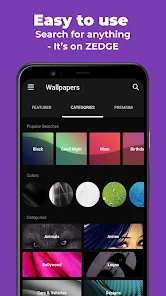
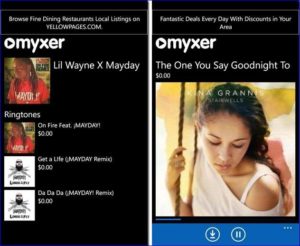
코멘트를 남겨주세요
1.당신의 이름
2.귀하의 이메일
3.귀하의 리뷰
문의하기